В этой статье я подготовил для вас несколько советов. Это минимум тех действий, следуя которым, вы сможете обезопасить свой компьютер от вирусов и прочих угроз, а также сберечь себе нервы и время.
Потеря доступа к странице вконтакте, вирус-блокировщик Windows, кража вашей личной информации — эти и другие угрозы вполне реальны, если вы пользуетесь интернетом и вставляете флешки в компьютер. В наше время, как вы понимаете, от интернета и флешек отказаться нельзя, поэтому приходится придумывать средства защиты. В своих советах я дам вам тот минимальный набор средств и действий, который поможет вам избежать критических ситуаций.
Итак, приступим.
Антивирус необходим!
Купите в любом магазине, торгующими ноутбуками и компьютерами, коробку с лицензионным Kaspersky Antivirus, Kaspersky Internet Security, Eset NOD32 Antivirus или Eset Smart Security. Примерно за тысячу рублей вы избавите себя от головной боли примерно на год, а в последующие года сможете обновлять лицензию за полцены.
Тем, кто не хочет покупать антивирус, можно посоветовать поставить один бесплатных. Я не буду говорить, какой антивирус лучше, потому что каждый из них в чем-то хорош, в чем-то плох. Выбор антивируса — личное дело каждого. Я лишь приведу список, на первых местах которого будут лично для меня хорошие антивирусы:
AVG Aniti-Virus Free — достаточно хороший антивирус, можно пользоваться бесплатно неограниченно долго. По опыту пользования могу сказать, что работает быстро, компьютер не тормозит, вирусы с флешек всегда находит. Я рекомендую установить именно его, так как он полностью самостоятелен — не надо копаться в настройках, как это приходится делать с Антивирусом Касперского (при настройках по умолчанию на старых компьютерах и нетбуках «Касперский» вызывает тормоза, подчас дичайшие). AVG Anti-Virtus Free сам обновляется, когда надо — оповещает о найденном вирусе.
avast! Free Antivirus — если по каким-то причинам вас не устраивают вышеупомянутые антивирусы, можно попробовать этот. Ничем особенным он не выделяется. Могу выделить два минуса: он не всегда находит вирусы на флешках и иногда перестает обновляться, в таком случае его надо переустанавливать. Это то, что я могу почерпнуть из своего опыта работы с ним.
Avira Free Antivirus — нормальный бесплатный антивирус, по функциональности схож с остальными бесплатными. Какой-либо настройки не требует. Сидит в трее, обновляется, ловит вирусы. Из плюсов — отлично работает на нетбуках и старых компьютерах, не тормозя систему. Минусы — назойливые сообщения об необходимости обновления антивирусных баз, если компьютер долго не подключался к интернету. Их можно выключить в настройках.
Microsoft Security Essentials — достаточно неплохой антивирус. Работает, обновляется, ловит вирусы — большего и требовать не нужно. Важная особенность: устанавливается только на лицензионные Windows Vista и Windows 7. Если вы купили ноутбук с предустановленной Windows — можете смело ставить этот антивирус, ведь грех не воспользоваться преимуществами лицензионного программного обеспечения. В Windows 8/10 уже установлен!
[ig_notice style=»notice»]
Важное замечание: при покупке ноутбука вы можете обнаружить на нем уже установленный антивирус от Norton, Trend Micro Titanium Internet Security или McAfee VirusScan. Их можно спокойно удалять, т.к. они не приспособлены под реалии русскоязычного интернета. То есть не ловят вирусы-блокеры (вирусы-вымогатели, винлокеры и т.п. — их называют по-разному). Также предустановленные антивирусы часто пробные — работают только 30-90 дней. Жмите Пуск — Панель управления — Программы и компоненты — и удаляйте их, потом скачивайте и ставьте любой из списка.[/ig_notice]
Обновляйте антивирус
Антивирус надо не только установить, но и следить за тем, чтобы его антивирусные базы были актуальными. Это необходимо для распознавания самых новых угроз — новейших версий вирусов, троянов и прочей нечисти.
Если ваш компьютер весь день подключен к интернету — антивирус автоматически обновляет себя. Если же интернет включается от случая к случаю, т.е. нечасто, то в такие редкие моменты счастья нажимайте правой кнопкой по значку антивируса около часов (справа внизу экрана) и ищите пункт Обновить (Update) — антивирус по вашему приказу скачает свежие базы и обновится.
Поставьте нормальный браузер для интернета
Стандартный Internet Explorer имеет ряд недостатков, а именно — вопросы, вводящие в ступор новичков, отсутствие удобных возможностей вроде автоматического обновления Flash-плеера (того самого, который требует любимый многими Вконтакте для просмотра видео) и немного непонятный внешний вид.
Я советую поставить Google Chrome. Скачать и установить можно здесь.
Существуют также браузеры Opera и Mozilla Firefox, а также множество других, менее популярных. О них я могу сказать следующее — они более сложны в установке, требуют минимальной настройки, а значит — не подходят новичкам и людям, которым нужен просто «удобный Интернет». Также минус — они не обновляют Adobe Flash Player автоматически, придется ставить отдельно отсюда.Преимущества: автоматическое обновление самого браузера и его компонентов, в том числе Adobe Flash Player, простой интерфейс (выглядит действительно просто, но все нужные функции присутствуют), поддержка множества дополнений-расширений фунциональности, которые можно установить отсюда — это и удаление рекламы со страниц, и автоматический перевод цен из долларов в рубли, и различные мини-игры… Рекомендую.
Уберите рекламу со страниц Интернет
С помощью AdBlock вы можете вырезать со всех страниц интернета рекламу. Пробуйте, ставьте, наслаждайтесь чистым Интернетом!
Не отправляйте смс и нигде не вводите свой номер телефона
В интернете часто можно увидеть требования ввести свой номер телефона для какого-либо бонуса или возможности. В 99% случаев это развод. Стоимость таких смс часто запредельная. Просто поверьте мне — никуда не вводите свой номер телефона и не отправляйте смс, что бы там не обещали вам сайты. Бесплатный сыр бывает только в мышеловке!
Не скачивайте и не ставьте «разные интересные программки»
В лучшем случае ваш компьютер начнет медленно работать. В худшем — к вам придет в гости толпа вирусов и глюков. Используйте только то, что вам действительно нужно в данный момент и в ближайшее время. Никогда не ищите и не ставьте программы с целью «когда-нибудь воспользоваться».
Пользуйтесь проверенными сайтами
Как отличить сайт, раздающий вирусы под видом полезных программ, от сайта с безопасным содержимым? На нормальных сайтах нет рекламы нехороших фильмов и картинок, «шокирующих новостей» и призывов скачивать бесплатно «халяву».
Примечание: рекомендую отличный каталог проверенных программ — soft.oszone.net. Полезен для тех, кто ищет программу с какой-то определенной функцией или хочет узнать — как можно расширить возможности компьютера. Вирусов на том сайте вроде бы нет, потому что программы проходят проверку.
Следите за тем, куда вы вводите пароль и логин
Есть такой термин: фишинг. Он означает мошенничество путем обмана пользователей с целью доступа к их паролям, логинам и другой конфеденциальной информации. Вот пример фишинга:
Вывод: смотрите на адрес страницы, прежде чем вводить что-либо! Это простое правило сбережет вам нервы и деньги!На скриншоте видно, что сайт выглядит точь-в-точь как сайт вконтакте, но если мы введем туда логин и пароль, то вашей страницей завладеет мошенник и начнет отсылать вашим друзьям и другим пользователям спам. В чем причина? Адрес хоть и похож на адрес Вконтакте, но даже отличие в одной букве или точке означает, что он другой и ведет на совершенно посторонний сайт.
Еще пример: mail-ru.com и mail.ru — совсем разные сайты, из них только один настоящий!
При регистрации указывайте сложный пароль
Если вы регистрируете себе почту, регистрируетесь вконтакте, одноклассниках или на каком-либо другом сайте, используйте сложный пароль. 9323342 — это не сложный пароль. Примеры сложных паролей: n48fdFS73, v0tTAKo1Par0L$, ns42mov47dsj. Как придумать и запомнить такое, можете почитать здесь.
Заключение
Эти советы позволят вам безопасно путешествовать по просторам Интернета. Будьте внимательны, посещайте только проверенные сайты и все будет хорошо. Некоторые советы, например — выбор антивируса — могут показаться предвзятыми. Дело в том, что все написанное основано на личном опыте и не претендует на истину в последней инстанции. Читайте хорошие статьи, читайте мой блог, удачи вам в поисках полезного знания!


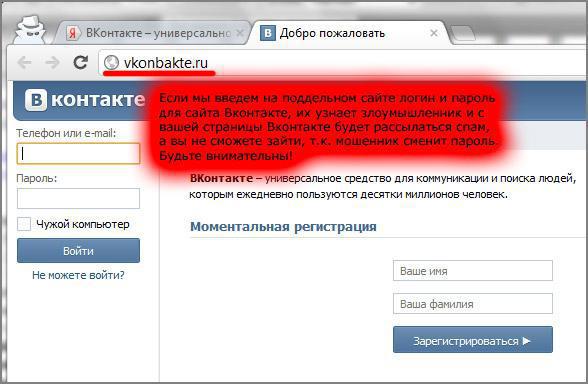


Спасибо большое, хороший сайт.
Мне еще нравится антивирус Comodo он бесплатный тоже. Вроде проблем не было, а аваст самовольничает много на мой взгляд, берет и удаляет, то что ненадо)